Hardware-Tuning
Obwohl Windows-Optimierungen und neue Gerätetreiber zu deutlichen Verbesserungen führen, sind Funktionalität und Geschwindigkeit auch von der verwendeten Hardware vorgegeben. Bereits für wenig Geld lässt sich die Geräteleistung deutlich erhöhen. Wir zeigen Ihnen, wie und wo Sie Anpassungen vornehmen sollten. Da sich Notebooks teilweise stark unterscheiden, sollten Sie immer auch das Gerätehandbuch zurate ziehen.

Akku austauschen
Die einzige Komponente, die mit der Zeit stark Federn lässt, ist der Akku. Bei regem Gebrauch sinkt dessen Leistung bereits nach einigen Monaten. Gerade günstige Geräte sind davon betroffen. Hier zahlt sich der Kauf eines Zweitakkus oder eines neuen Energiespenders aus. Am besten beziehen Sie einen Akku direkt beim Hersteller. Damit sind sowohl Kompatibilität als auch Qualität gewährleistet. Außerdem bieten die Originalhersteller oft verschiedene Versionen an, die sich in Leistung und Größe unterscheiden. Große Akkus können bis zu doppelt so viel Strom speichern, stehen aber dafür etwas aus dem Notebook-Gehäuse heraus.
Als günstige Alternative zum Hersteller empfehlen sich Auktionshäuser wie Ricardo und eBay. Allerdings ist hier Vorsicht geboten, da ein defekter Akku das ganze Notebook beschädigen kann.
Installation: Einen Schraubenzieher braucht es für den Akkuaustausch nicht. Mittels gekennzeichneten Schiebern auf der Unterseite wird die Arretierung gelöst und der Akku entfernt. Das Einsetzen funktioniert auf dieselbe Weise, wobei die Arretierung in den meisten Fällen nicht einmal gelöst werden muss.

Arbeitsspeicher aufrüsten
Am meisten Leistung zum niedrigsten Preis bringt zusätzlicher Arbeitsspeicher, den Sie am besten in Onlineshops kaufen. Der Kauf beim Notebook-Hersteller lohnt sich wegen massiv höherer Preise selten. Eine Verdoppelung von ein auf zwei Gigabyte bringt besonders in Windows Vista sehr viel, aber auch unter XP - vor allem, wenn man häufig mit mehreren offenen Programmen arbeitet.
Welchen RAM-Typ Sie benötigen, sehen Sie in der bereits erwähnten Software SIW unter Hardware/Memory. Die alten SD-RAM-Riegel sind selbst in Onlineshops nicht günstig. Hier lohnt sich eventuell ein Blick in Onlineauktionshäuser. Wichtig: In Notebooks werden keine normalen RAM-Speicher verwendet, sondern die kleineren im SO-DIMM- Format. Prüfen Sie vor dem Kauf, ob in der Produktbezeichnung von SO-DIMM die Rede ist.
Installation: Der Arbeitsspeicher befindet sich meist auf der Unterseite der Notebooks und ist einfach aus- bzw. einzubauen. Vielfach muss nur eine Schraube entfernt werden, um Zugang zu den Riegeln zu bekommen. Zum Teil steckt der Arbeitsspeicher auch unter der Tastatur, die zuerst entfernt werden muss. Um den Riegel herauszunehmen, lösen Sie die Arretierung an den Ecken und ziehen den RAM-Baustein langsam heraus. Setzen Sie den neuen Riegel auf dieselbe Weise ein.
WLAN-Funktion
Neue Notebooks sind alle mit der Funktechnologie WLAN ausgestattet. Anders sieht es bei älteren Geräten aus. Außerdem unterstützen betagte WLAN-Chips die schnellen Übertragungsraten nicht. Hier gibt es zwei Möglichkeiten, dem Notebook auf die Sprünge zu helfen. Einerseits bieten manche Hersteller für ihre Notebooks MiniCards an, die eingebaut werden können. Je nach Gerät ist das umständlich, da teilweise noch eine Antenne verlegt werden muss. Wenden Sie sich am besten direkt an den Hersteller.
Die einfachere Variante: Sie kaufen sich eine USB-WLAN-Karte. Am besten legen Sie sich auch gleich die passende Gegenstelle zu Ihrem Router zu, so profitieren Sie von einer höheren Geschwindigkeit. Als Alternative zu USB-Sticks bietet sich auch ein PCMCIA- oder Express-Slot an, in den Sie die WLAN-Karte stecken. Dies hat den Vorteil, dass der größte Teil der Karte im Notebook-Gehäuse verschwindet.
Installation: Treiber installieren, Stick oder Karte einstecken, surfen.
TV/Soundkarte/Webcam/UMTS
"Hätte ich mir doch damals das Notebook mit Webcam gekauft..." Kein Problem! Dank USB können viele zusätzliche Geräte auch im Nachhinein kinderleicht am Laptop angeschlossen werden. Zu den beliebtesten Kandidaten gehören sicherlich Webcams. Aber auch TV-Tuner sind erhältlich oder UMTS-Modems. Damit können Sie im Freien fernsehen beziehungsweise surfen. Mit einer externen Soundkarte erhöhen Sie die Soundqualität, wenn sie etwa Boxen anschließen wollen. Selbst Surround-Sound ist möglich. Installation: Es muss lediglich der beigelegte Treiber installiert und das Gerät am Notebook eingesteckt werden.




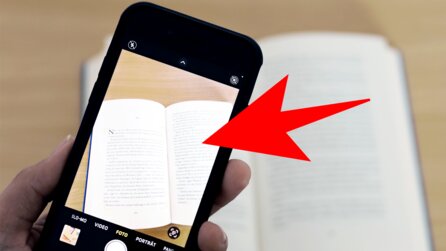

Nur angemeldete Benutzer können kommentieren und bewerten.
Dein Kommentar wurde nicht gespeichert. Dies kann folgende Ursachen haben:
1. Der Kommentar ist länger als 4000 Zeichen.
2. Du hast versucht, einen Kommentar innerhalb der 10-Sekunden-Schreibsperre zu senden.
3. Dein Kommentar wurde als Spam identifiziert. Bitte beachte unsere Richtlinien zum Erstellen von Kommentaren.
4. Du verfügst nicht über die nötigen Schreibrechte bzw. wurdest gebannt.
Bei Fragen oder Problemen nutze bitte das Kontakt-Formular.
Nur angemeldete Benutzer können kommentieren und bewerten.
Nur angemeldete Plus-Mitglieder können Plus-Inhalte kommentieren und bewerten.